Ako zmeniť Apple ID e-mail, fakturačnú adresu, kreditnú kartu
Čo vedieť
- V systéme iOS: nastavenie > Tvoje meno > Platba a doprava > Prihláste sa > Pridať platbu... > Vybrať kard alebo PayPal > Zadajte informácie > hotový.
- V systéme Android: In Apple Music > Ponuka > účtu > Informácie o platbe. Prihláste sa, zadajte informácie o karte a stlačte hotový.
- Na pracovnej ploche: Prejdite na https://appleid.apple.coma prihláste sa. Pod Platba a doprava, stlačte Upraviť, zadajte nové informácie a stlačte Uložiť.
Tento článok vysvetľuje, ako aktualizovať informácie o platbe pre vaše Apple ID na rôznych zariadeniach vrátane iOS, Android a webový prehliadač pre stolné počítače. Zahŕňa aj zmenu e-mailu a hesla účtu Apple ID.
Ako aktualizovať kreditnú kartu Apple ID a fakturačnú adresu v systéme iOS
Ak chcete zmeniť kreditnú kartu používanú s Apple ID pre iTunes a Nákupy v App Store na iPhone, iPod touch alebo iPad:
Na domovskej obrazovke klepnite nanastavenie.
Klepnite na svoje meno.
Klepnite Platba a doprava.
Ak sa zobrazí výzva, zadajte heslo pre svoje Apple ID.
-
Klepnite Pridať spôsob platby pridať novú kartu.

-
Ak chcete pridať nový spôsob platby, klepnite na ktorýkoľvek z nich Kreditná/debetná karta alebo PayPal.
Ak chcete použiť kartu, ktorú ste si predtým pridali do Apple Pay, prejdite na Nájdené v Peňaženke a klepnite na kartu.
-
Zadajte informácie o novej karte vrátane mena držiteľa karty, čísla karty, dátumu vypršania platnosti, kódu CVV, telefónneho čísla priradeného k účtu a fakturačnej adresy.
Ak chcete používať PayPal, postupujte podľa pokynov na pripojenie svojho účtu PayPal.
Klepnite hotový sa vráťte na obrazovku Platba a doprava.
-
Pridajte adresu do Dodacia adresa Ak ho ešte nemáte v zázname, klepnite na hotový.
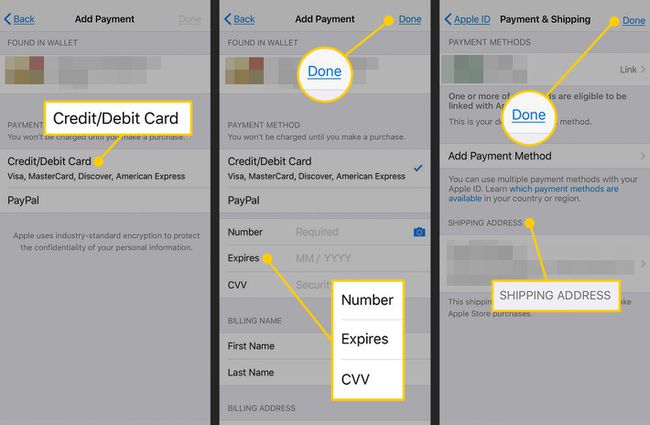
Ako aktualizovať kreditnú kartu Apple ID a fakturačnú adresu v systéme Android
Ak sa prihlásite na odber Apple Music v systéme Android použite svoje zariadenie Android na aktualizáciu kreditnej karty, ktorú používate na zaplatenie odberu.
Otvor Apple Music aplikácie.
Klepnite Ponuka (ikona troch riadkov v ľavom hornom rohu).
Klepniteúčtu.
Klepnite Informácie o platbe.
Ak sa zobrazí výzva, zadajte svoje heslo Apple ID.
Pridajte nové číslo kreditnej karty a fakturačnú adresu.
-
Klepnite hotový.
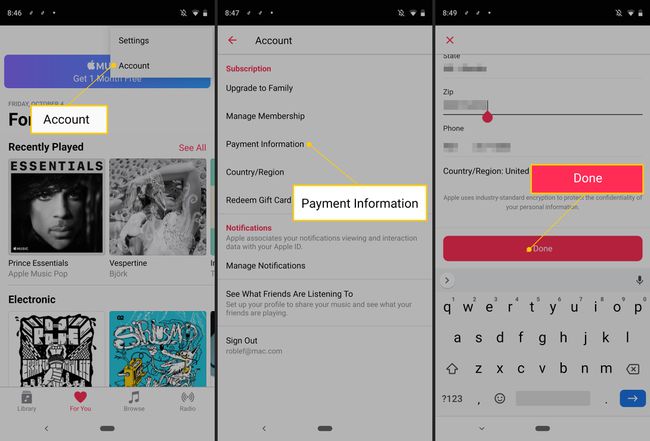
Ako aktualizovať kreditnú kartu Apple ID a fakturačnú adresu v počítači
Na aktualizáciu kreditnej karty evidovanej vo vašom Apple ID môžete použiť Mac alebo Windows PC.
Ak chcete zmeniť tieto informácie v iTunes Store, vyberte účtu, prejdite na Súhrn Apple ID sekciu a potom vyberte Informácie o platbe.
-
Vo webovom prehliadači prejdite na https://appleid.apple.com.

-
Na prihlásenie zadajte svoje Apple ID a heslo.

-
V Platba a doprava sekciu, kliknite Upraviť.
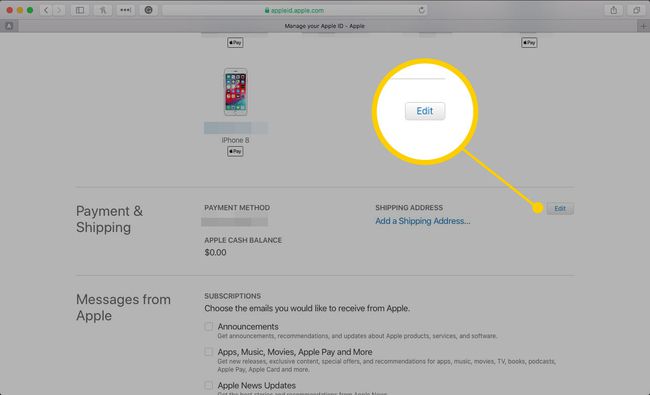
-
Zadajte nový spôsob platby, fakturačnú adresu alebo oboje.
Zadajte dodaciu adresu pre budúce nákupy v Apple Store.
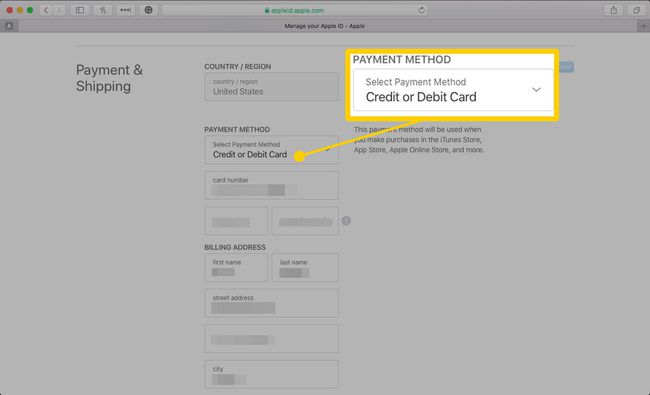
-
Kliknite Uložiť.

Na tejto obrazovke môžete tiež zmeniť svoju e-mailovú adresu, heslo Apple ID a ďalšie informácie.
Ak zabudnete svoje heslo Apple ID, resetovať.
Ako zmeniť svoj e-mail a heslo Apple ID v systéme iOS (e-mail tretej strany)
Kroky na zmenu e-mailovej adresy pre vaše Apple ID závisia od typu e-mailu, ktorý ste použili na vytvorenie účtu. Ak používate e-mail od spoločnosti Apple, prejdite na ďalšiu časť. Ak používate Gmail, Yahoo, alebo iný tretia strana e-mailovú adresu, postupujte podľa týchto krokov.
-
Prihláste sa do svojho Apple ID na iOS zariadení, ktoré chcete použiť na zmenu Apple ID.
Odhláste sa zo všetkých ostatných služieb a zariadení Apple, ktoré používajú Apple ID, ktoré meníte, vrátane iných zariadení so systémom iOS, počítačov Mac a Apple TV.
Na domovskej obrazovke klepnite na nastavenie.
Klepnite na svoje meno.
-
Klepnite Meno, telefónne čísla, email.
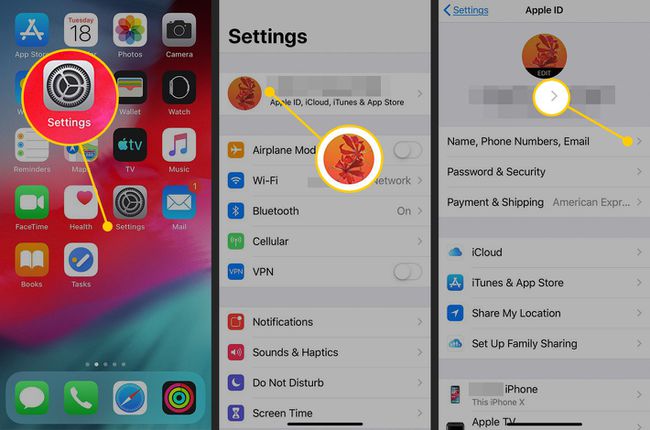
V Dosiahnuteľné na sekcie, klepnite na Upraviť.
Prejdite na e-mail pre svoje aktuálne Apple ID a klepnite na červený kruhso znamienkom mínus.
-
Klepnite Odstrániťa potom vyberte ďalej.
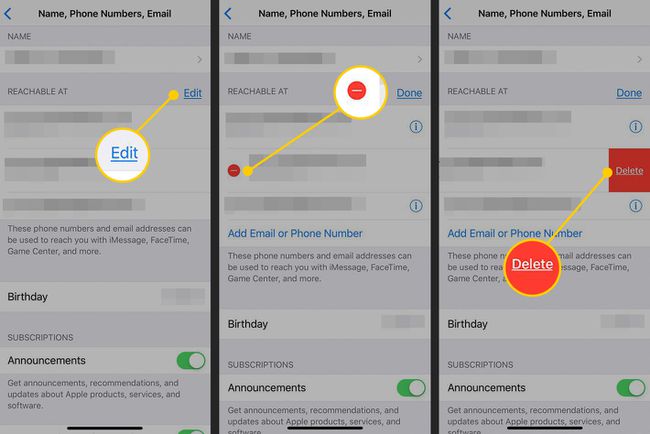
Zadajte novú e-mailovú adresu, ktorú chcete použiť pre svoje Apple ID, a potom klepnite na Ďalšie pre uloženie zmeny.
Apple odošle e-mail na novú adresu. Zadajte overovací kód obsiahnutý v e-maile.
Prihláste sa do všetkých zariadení a služieb Apple pomocou nového Apple ID.
Ako zmeniť svoj e-mail a heslo Apple ID v počítači (e-mail Apple)
Ak pre svoje Apple ID používate e-mail od spoločnosti Apple (napríklad icloud.com, me.com alebo mac.com), môžete zmeniť iba jednu z týchto e-mailových adries. Nový e-mail, ktorý používate, musí byť tiež spojený s vaším účtom.
Vo webovom prehliadači prejdite na https://appleid.apple.com a zadajte svoje Apple ID a heslo na prihlásenie.
-
V účtu sekciu, kliknite Upraviť.
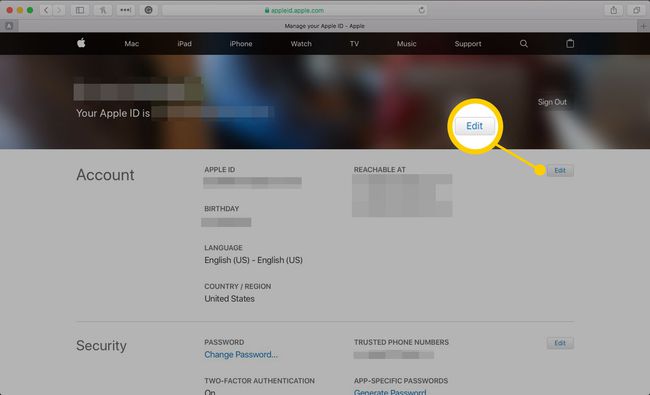
-
Kliknite Zmeňte Apple ID.
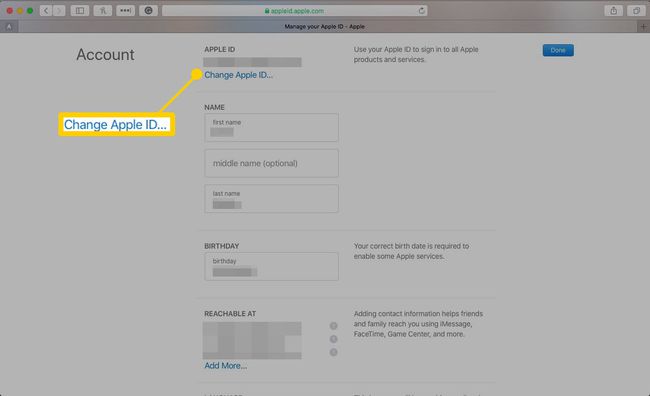
-
Zadajte e-mailovú adresu, ktorú chcete použiť so svojím Apple ID.
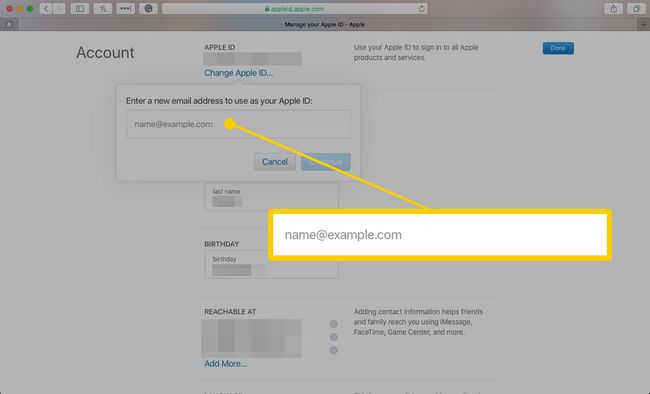
-
Kliknite ďalej.
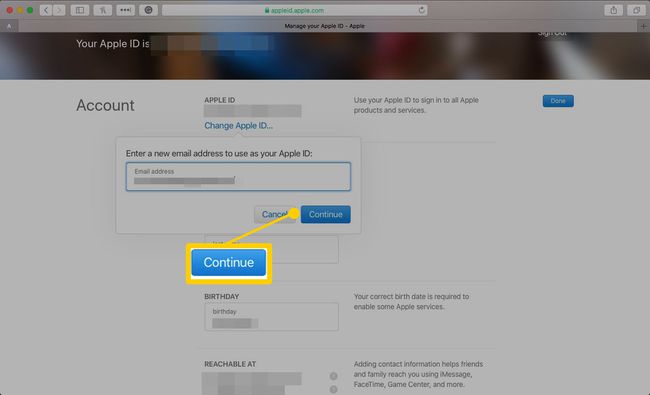
-
Kliknite hotový.
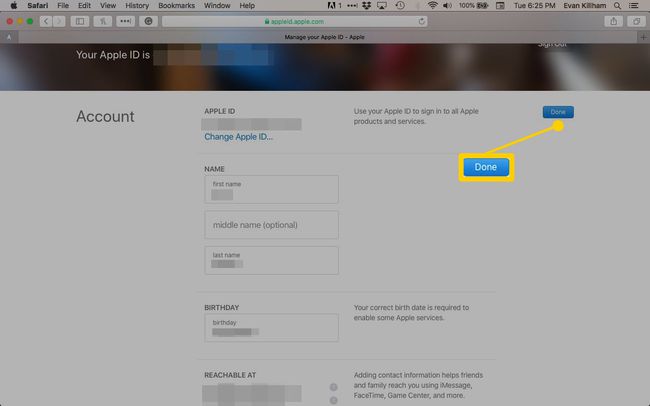
Uistite sa, že všetky vaše zariadenia a služby Apple, ako napr FaceTime a Správy, sú prihlásení pomocou nového Apple ID.
Tento proces tiež mení Apple ID, ktoré používajú e-mailové adresy tretích strán pomocou počítača. Jediný rozdiel je v tom, že v kroku 4 zadajte e-mailovú adresu tretej strany. Novú adresu musíte overiť z e-mailu, ktorý vám spoločnosť Apple pošle.
